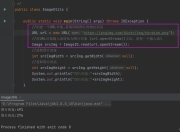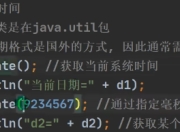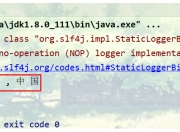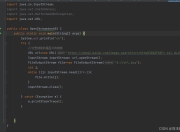在当今数字化时代,Java作为全球最流行的编程语言之一,其重要性不言而喻。但对于初学者来说,如何正确'打开'Java往往成为第一道门槛。本文将全面解析Java开发环境的搭建过程,带你从零开始进入Java编程世界。
一、Java开发环境概述
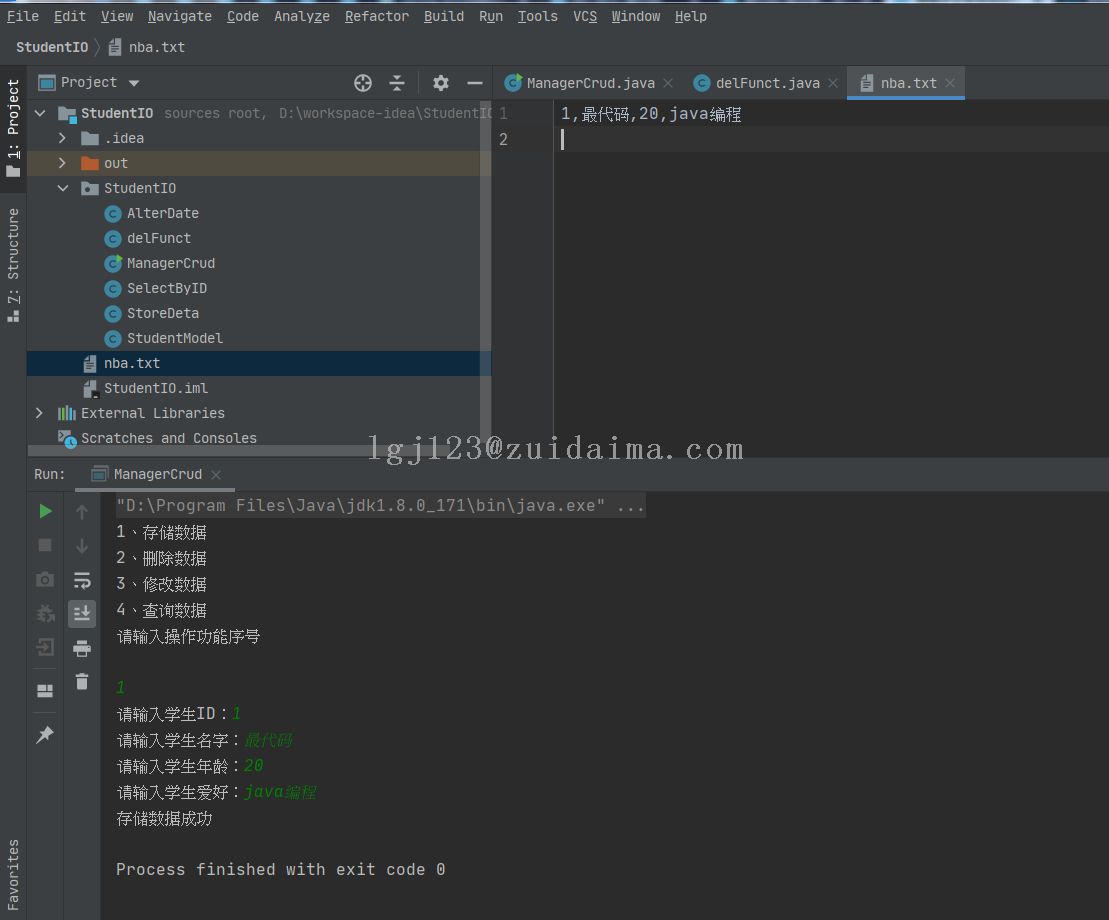
要正确'打开'Java,首先需要理解Java开发环境的组成。完整的Java开发环境包括三个核心部分:
1. Java开发工具包(JDK):包含编译器、调试器等核心工具
2. Java运行时环境(JRE):用于执行已编译的Java程序
3. 集成开发环境(IDE):如Eclipse、IntelliJ IDEA等
二、JDK安装详细步骤
-
下载最新JDK
访问Oracle官网或OpenJDK网站,选择与您操作系统匹配的版本。截至2023年,推荐使用JDK 17或21(LTS版本)。 -
安装过程
Windows系统: - 运行下载的.exe文件
- 按照向导完成安装
- 记住安装路径(默认通常为C:\Program Files\Java)
Mac系统:
- 打开.dmg文件
- 拖拽JDK到Applications文件夹
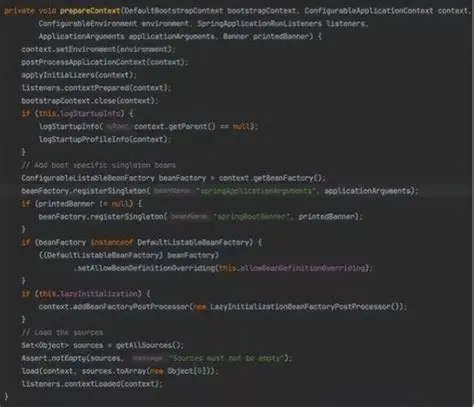
Linux系统:
- 使用包管理器安装(如apt-get install openjdk-17-jdk)
- 环境变量配置
这是最关键的一步,很多初学者在此遇到问题。
Windows配置:
1. 右键'此电脑'→属性→高级系统设置→环境变量
2. 在系统变量中新建JAVA_HOME,值为JDK安装路径
3. 编辑Path变量,添加%JAVA_HOME%\bin
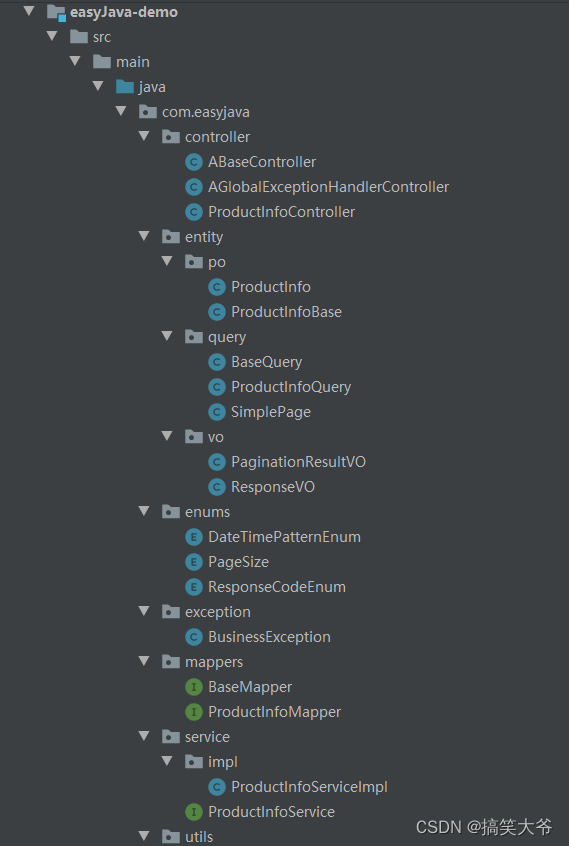
验证安装:
打开命令提示符,输入java -version和javac -version,应显示对应版本信息。
三、选择适合的IDE
- Eclipse
- 开源免费
- 插件生态系统丰富
-
适合中小型项目
-
IntelliJ IDEA
- 社区版免费
- 智能代码补全
-
更适合大型项目
-
NetBeans
- 官方提供的IDE
- 对新手友好
四、创建第一个Java程序
让我们用经典的'Hello World'来验证环境是否配置正确:
- 在IDE中新建Java项目
- 创建Main.java文件
- 输入以下代码:
public class Main {
public static void main(String[] args) {
System.out.println("Hello, Java World!");
}
}
- 运行程序,查看控制台输出
五、常见问题解决方案
- 'javac'不是内部或外部命令
- 检查环境变量配置
-
确保Path中包含JDK的bin目录
-
版本冲突问题
- 使用java -version确认当前使用的JDK版本
-
如有多个版本,可配置JAVA_HOME指向所需版本
-
IDE无法识别JDK
- 检查IDE中的JDK配置路径
- 确保使用的是JDK而非JRE
六、高级配置技巧
- 使用JEnv管理多版本JDK
-
方便在不同项目间切换Java版本
-
Maven/Gradle集成
- 现代Java项目通常使用构建工具
-
可自动处理依赖关系
-
性能调优
- 配置JVM参数
- 根据项目需求调整堆内存大小
七、Java开发最佳实践
- 保持JDK更新
- 定期检查安全更新
-
但生产环境建议使用LTS版本
-
文档习惯
-
使用Javadoc规范注释代码
-
单元测试
- 使用JUnit等框架
- 确保代码质量
结语:
正确'打开'Java只是编程之旅的第一步。通过本文详细的指南,您应该已经成功搭建了Java开发环境。记住,编程能力的提升需要持续的实践和学习。建议从简单项目开始,逐步深入Java的各个领域,如Spring框架、Android开发等。
附录:
- 官方文档链接
- 推荐学习资源
- 常见问题速查表
版权声明
本文仅代表作者观点,不代表百度立场。
本文系作者授权百度百家发表,未经许可,不得转载。